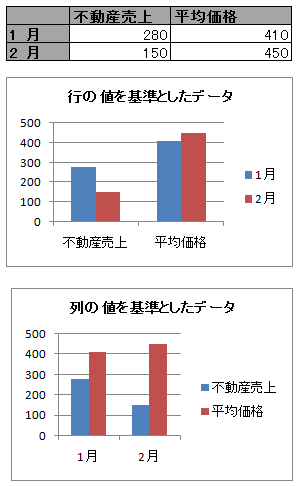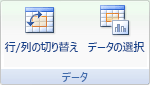作成したグラフに目的の軸に ワークシート データが表示されない場合は、データのプロット方法をすばやく変更できます。 たとえば、データの行を横 (カテゴリ) 軸に表示し、代わりに垂直 (値) 軸に表示する場合は、行を列に切り替えて、データが必要な方法でグラフに表示されるようにすることができます。
重要: この手順を完了するには、既存のグラフが必要です。 グラフの作成方法の詳細については、「グラフを作成する」を参照してください。
この記事の内容
Excel でグラフにデータをプロットする方法を決定する方法
グラフを作成すると、Microsoft Office Excel は、グラフに含まれるワークシートの行と列の数に基づいて、 データ系列 をプロットする軸を決定し、横軸に大きな数値を配置します。
データにワークシート データの行と列が等しい場合、Excel はデータ行を縦軸に、データ列を横軸にプロットします。 グラフ内の列に行を切り替えると、データの列が縦軸にプロットされ、データ行が横軸にプロットされます。
ただし、行を列に切り替えることで、ワークシートの行と列をグラフにプロットする方法をすばやく変更できます。
データのプロット方法を変更する
-
異なる軸にプロットするデータ系列を含むグラフ内の任意の場所をクリックします。
[グラフ ツール] が表示され、[デザイン]、[レイアウト]、[書式] の各タブが表示されます。
-
[デザイン] タブの [データ] グループにある [行/列の切り替え] をクリックします。
ヒント
-
軸にデータを表示する方法をさらに変更するには、「 グラフ軸の表示を変更する」を参照してください。
-
軸に沿ってカテゴリまたは値をプロットする順序を逆にするには、「 カテゴリ、値、またはデータ系列のプロット順序を変更する」を参照してください。